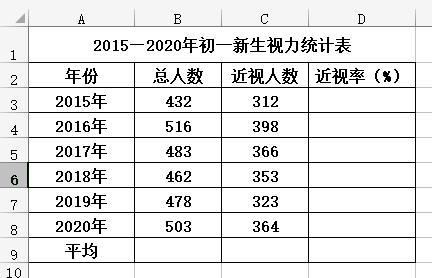第8课 数据计算 知识点题库
仔细观察下图,在Excel中实发工资的计算公式是( )。

A . =应发工资+扣款+捐款
B . =应发工资-扣款-捐款
C . =应发工资-扣款+捐款
D . =应发工资+扣款-捐款
在Excel中,Average函数可以求出所选择区域数据的平均值。
在Excel 2013中,可以将公式“=B3+C3J+D3+E3+F3+G3”转换为函数( )。
A . =SUM (B3:G3)
B . =SUM (B3-G3)
C . =SUM(B3,G3)
D . =SUM B3:G3
在下列选项中,使数值型单元格显示0.5计算结果的是( )。
A . 3/6
B . "3/6"
C . = "3/6"
D . =3/6
Excel2003中,表达式“=SUM(C2:E2)”的结果与( )相同。
A . =C2+D2
B . =D2+E2
C . =C2+D2+E2
D . =C2+E2
在Excel中,函数AVERAGE的功能是( )
A . 求个数
B . 求平均值
C . 求和
D . 求最大值
WPS图表应用
在学校团委的宣传发动下,初一年级的少先队员积极参与了“助人为乐,变废为宝”的公益活动,并且将卖废品所得款项以少先队名义捐赠给“广东红领巾基金”。学校少先大队利用WPS表格,统计了初一年级各班废品回收情况,如图2所示。
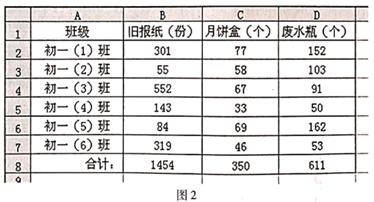
在WPS表格中,还提供了图表制作工具,可以将数字数据制作成电子图表,直观形象地呈现数据大小。对于初一年级各班旧报纸的回收情况,我们制作了以下3种类型的图表,分别如图3、图4、图5所示。
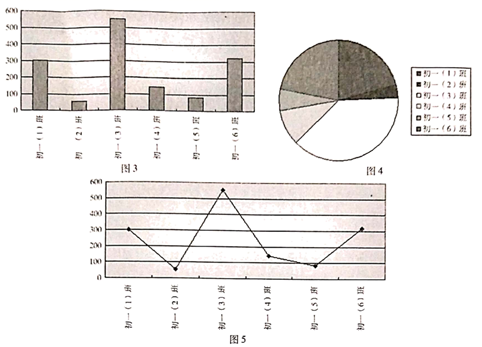
-
(1) 从统计表中我们可以知道初一年级回收月饼盒的总量是350盒。那么,在C8单元格中是使用了 函数来计算各班回收月饼盒的总量。A . =SUM(C2:C7) B . =AVERAGE(C2:C7) C . =MAX(C2:C7) D . =COUNTIF(C2:C7)
-
(2) 如图2所示,在活动结束前,初一(4)班的同学又补交了15个废水瓶,这时候我们应该在 中修改初一(4)班废水瓶的数量。A . 单元格A5 B . 单元格15 C . 单元格C5 D . 单元格D5
-
(3) 修改了初一(4)班废水瓶的数量后,除了记录,初一(4)班废水瓶的单元格的数值改变之外,还有 中的数值也因此发生了变化。A . 单元格B8 B . 单元格C8 C . 单元格D8 D . 没有单元格发生变化
-
(4) 为了更好的体现初一年级各班旧报纸的回收数量的对比情况,用 图表来表示比较适合。A . 图3 B . 图4 C . 图5
-
(5) 如果为了更直观的体现初一年级各班旧报纸回收数量所占比例的情况,可选择 类型的图表。A . 图3 B . 图4 C . 图5
在单元格B3中输入“=IF(B2>=26,”受欢迎“,”一般“)”,回车确定后,单元格B3中显示的是( )

A . 25
B . 一般
C . 受欢迎
D . 26
在 Excel中,计算单元格区域“A1:B2”总和的公式是( )
A . =A+B2
B . =(A1:B2)
C . =A1+A2+B1+B2
D . =A1+A2+B2
Excel表格处理操作题。
打开考生文件夹下的Excel文档“手机App使用时间表.xlsx”(如图1),完成以下操作:
⑴将标题在“A1:O1”单元格区域合并后居中,标题文字字号为22。
⑵设置B列到O列的列宽为8;将“B3:O26”单元格区域对齐方式为水平居中、垂直居中。
⑶在“N3:N26”单元格区域中利用函数计算出每天使用各类手机软件中的最长花费时间;在“O3:O26”单元格区域中利用函数计算出总时间。
⑷选择“A2:O26”数据区域,按照“总时间”从高到低进行排序;利用筛选,将娱乐大于100的数据显示
出来。
⑸操作完成后,将文件以原文件名保存在考生文件夹下(操作结果如图2)。

图1
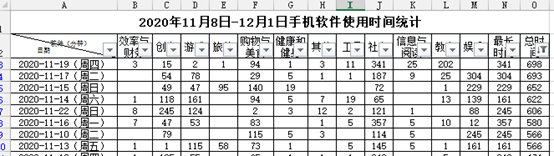
图2
在Excel中,是公式的正确输入格式( )
A . A1+CI
B . B2*C3 +1
C . B1-C1 -C2
D . =8* A2
在“运动会个人项目成绩”表格中,使用函数计算各班的总积分,则需要先选中单元格,输入函数=(B2:E2),按回车键确认,然后使用自动填充法,计算剩下的班级总积分。
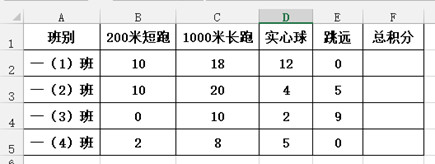
Excel工作表中,如果公式引用的单元格的数据发生变化,公式会自动计算出相应的结果。
Excel中跨表间的单元格引用,工作表名称与数据区域之间用( )隔开。
A . :
B . !
C . ;
D . $
如图,要计算第一季度图书的最少销售量,应在B7单元格中输入( ) 。

A . =MAX (B3: B6)
B . =MIN(B3: B6)
C . =AVERAGE (B3:B6)
D . =COUNT (B3:B6)
某校对2015~2020年初一新生进校时的视力进行测试,用Excel软件统计数据如图1所示,请据图回答下列问题。
|
图1 |
-
(1) 单元格区域D3:D8的数据是通过公式计算得到的:在D3单元格输入公式后,用自动填充功能完成D4:D8的计算,则D3单元格中的公式是,依次类推D6单元格中的公式是。(提示:近视率(%)=近视人数/总人数×100)。
-
(2) 在“近视率(%)”已经计算完成的基础上(图2),若要通过排序使得统计表中2015—2020各年份数据按“近视率(%)”降序排列,则排序时选择的数据区域应为。
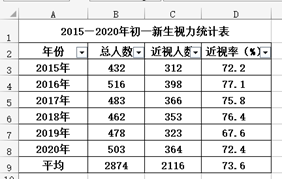
图2
-
(3) 对图2中所示数据进行筛选操作,筛选设置界面如图3所示,单击“确定”按钮后,筛选结果显示行数据。(不包含第1、2行)

图3
-
(4) 为了直观显示近4年(2017年—2020年)新生近视率的变化趋势,利用图4所示数据制作了如图5所示的图表,该图表的数据区域为(A2,A5:A8)及(D2,)。
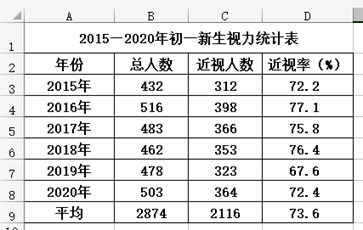
图4
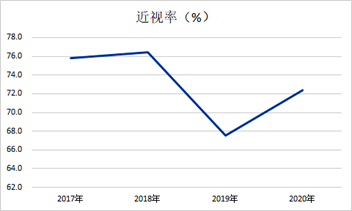
图5
根据下面的“第20届校运会各班积分表”,完成下面小题。
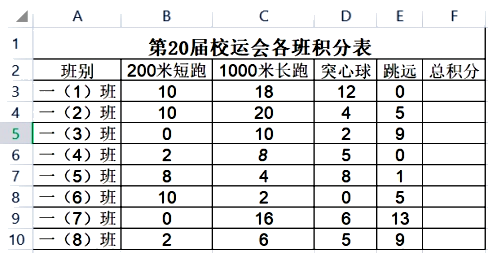
-
(1) 上表中,“一(1)班”至“一(8)班”所在的区域表示为( )。A . A3,A1 B . A3-A10 C . A3:A10 D . A3;A10
-
(2) 上表中,将A1:F1合并后居中,可以使用( )。A .
 B .
B .  C .
C .  D .
D . 
-
(3) 上表中,单元格F3:F10需要计算总积分,可利用的函数是( )A . SUM B . MAX C . MIN D . AVERAGE
-
(4) 下图中,将A2:F10的内边框设置为黑色单实线,操作步骤包括:选定单元格区域A2:F10,打开“设置单元格格式”对话框,选择“边框”选项,接下来正确的操作顺序为( )。
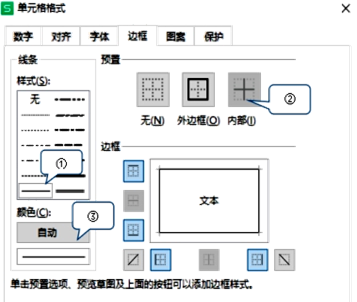
①选定“线条”的样式为“单实线”
②选定颜色“黑色”
③在“预置”中单击“内部”
A . ①②③ B . ③②① C . ①③② D . ③①②
EXCEL的B2单元格输入“100+300/2”,按回车键后该单元格显示的结果是( )
A . 200
B . 250
C . 100+300/2
D . 计算错误
WPS 表格中,一个完整的函数包括( )。
A . “=”和变量
B . “=”、函数名和变量
C . “=”和函数名
D . 函数名和变量
在Excel中,假设 A1、A2、A3、A4、A5 单元分别为 7、9、7、8、10,则去掉一个最大值,去掉一个最小值,求平均的公式为( )。
A . =(SUM(A1:A5)-MAX(A1:A5)-MIN(A1:A5))/3
B . =(SUM(A1:A5)-MAX(A1:A5)-MIN(A1:A5))/5
C . (SUM(A1:A5)-MAX(A1:A5)-MIN(A1:A5))/3
D . =AVERAGE(A1:A5)
最近更新